С чего начать?
 https://brobot.ru/wp-content/uploads/2015/08/Без-имени-2-400x200.jpg 400w, https://brobot.ru/wp-content/uploads/2015/08/Без-имени-2-200x100.jpg 200w, https://brobot.ru/wp-content/uploads/2015/08/Без-имени-2-768x384.jpg 768w" sizes="(max-width: 800px) 100vw, 800px" style="display: block; width: 737.5px; height: auto;">
https://brobot.ru/wp-content/uploads/2015/08/Без-имени-2-400x200.jpg 400w, https://brobot.ru/wp-content/uploads/2015/08/Без-имени-2-200x100.jpg 200w, https://brobot.ru/wp-content/uploads/2015/08/Без-имени-2-768x384.jpg 768w" sizes="(max-width: 800px) 100vw, 800px" style="display: block; width: 737.5px; height: auto;">
Итак, вам необходимо приступить к работе с БроБотом. Давайте пройдем по основным этапам.
Уже запустил! А теперь хочу стать гуру в использовании БроБота!
Установка и запуск
Скачайте архив БроБота вот тут и распакуйте все файлы из него в любую пустую папку.
Запустите БроБота. Вам нужно щелкнуть два раза по файлу с иконкой бородатого робота:
 https://brobot.ru/wp-content/uploads/2015/08/dow_15-117x100.png 117w" sizes="(max-width: 244px) 100vw, 244px" style="max-width: 100%; height: auto;">
https://brobot.ru/wp-content/uploads/2015/08/dow_15-117x100.png 117w" sizes="(max-width: 244px) 100vw, 244px" style="max-width: 100%; height: auto;"> 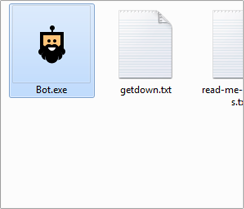 https://brobot.ru/wp-content/uploads/2015/08/dow_17-117x100.png 117w" sizes="(max-width: 244px) 100vw, 244px" style="max-width: 100%; height: auto;">
https://brobot.ru/wp-content/uploads/2015/08/dow_17-117x100.png 117w" sizes="(max-width: 244px) 100vw, 244px" style="max-width: 100%; height: auto;">
Для работы приложения требуется Java, при необходимости БроБот сообщит об этом и предложит ее установить, следуйте его инструкциям.
Если же Бот не запускается после установки, взгляните на варианты решения проблемы.
Что дальше?
Добавьте несколько анкет
В программу вводятся ваши данные от социальной сети (которые вы вводите при входе во вконтакте, одноклассники и так далее).
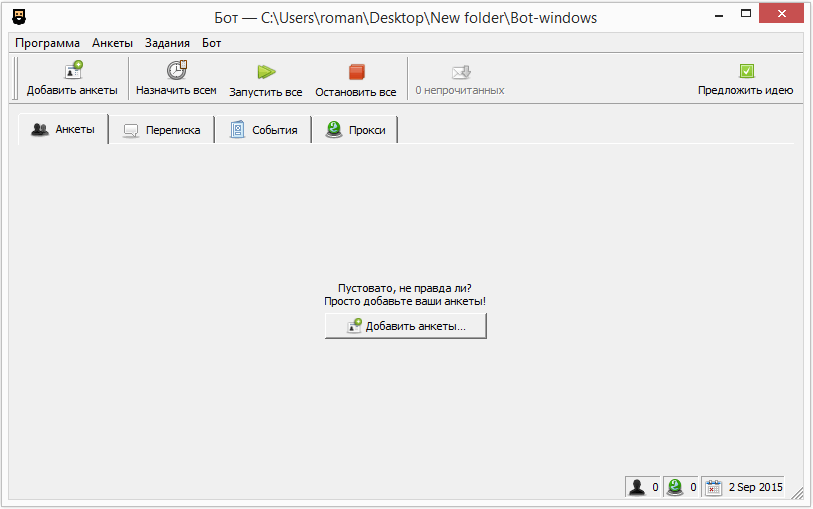 https://brobot.ru/wp-content/uploads/2015/08/21-160x100.png 160w, https://brobot.ru/wp-content/uploads/2015/08/21-768x481.png 768w" sizes="(max-width: 813px) 100vw, 813px" style="max-width: 100%; height: auto;">
https://brobot.ru/wp-content/uploads/2015/08/21-160x100.png 160w, https://brobot.ru/wp-content/uploads/2015/08/21-768x481.png 768w" sizes="(max-width: 813px) 100vw, 813px" style="max-width: 100%; height: auto;">
Все довольно просто, жмите кнопку «Добавить анкеты», выбирайте нужную соц. сеть и вбивайте логины и пароли от анкет. Учтите, что в бесплатной версии можно использовать только одну анкету. Вы сможете попробовать всю возможную функциональность, но для получения максимальной пользы, вам стоит добавить значительно больше аккаунтов. Это можно сделать на платном тарифе.
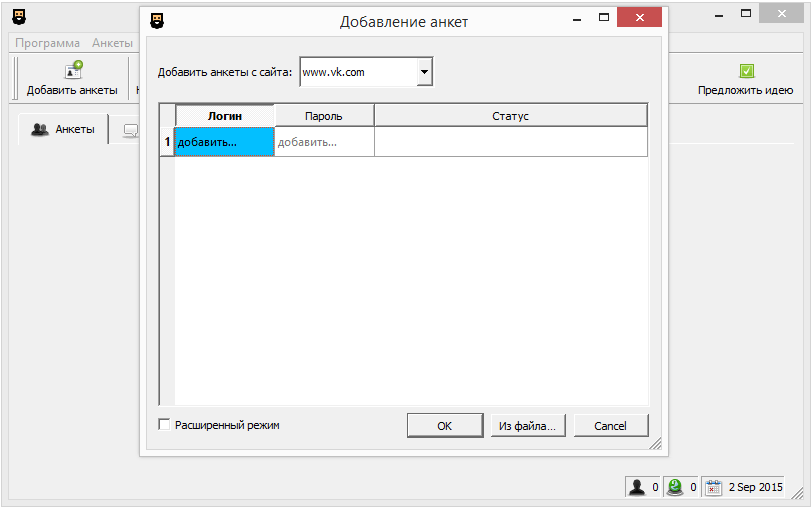 https://brobot.ru/wp-content/uploads/2015/08/31-160x100.png 160w, https://brobot.ru/wp-content/uploads/2015/08/31-768x480.png 768w" sizes="(max-width: 812px) 100vw, 812px" style="max-width: 100%; height: auto;">
https://brobot.ru/wp-content/uploads/2015/08/31-160x100.png 160w, https://brobot.ru/wp-content/uploads/2015/08/31-768x480.png 768w" sizes="(max-width: 812px) 100vw, 812px" style="max-width: 100%; height: auto;">
Примерно вот так будет выглядеть окно БроБота, если анкеты добавлены успешно. Обратите внимание, что эти анкеты еще не активны(индикатор активности серый), у них нет заданий:
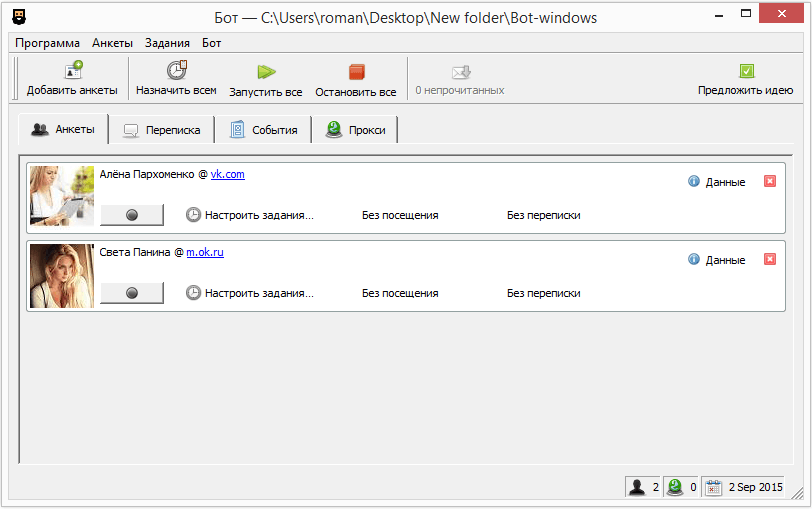 https://brobot.ru/wp-content/uploads/2015/08/41-160x100.png 160w, https://brobot.ru/wp-content/uploads/2015/08/41-768x481.png 768w" sizes="(max-width: 812px) 100vw, 812px" style="max-width: 100%; height: auto;">
https://brobot.ru/wp-content/uploads/2015/08/41-160x100.png 160w, https://brobot.ru/wp-content/uploads/2015/08/41-768x481.png 768w" sizes="(max-width: 812px) 100vw, 812px" style="max-width: 100%; height: auto;">
Назначьте анкетам задания
Необходимо назначить анкетам задания, для этого жмем на кнопку «Настроить задания» и получаем вот такое окно:
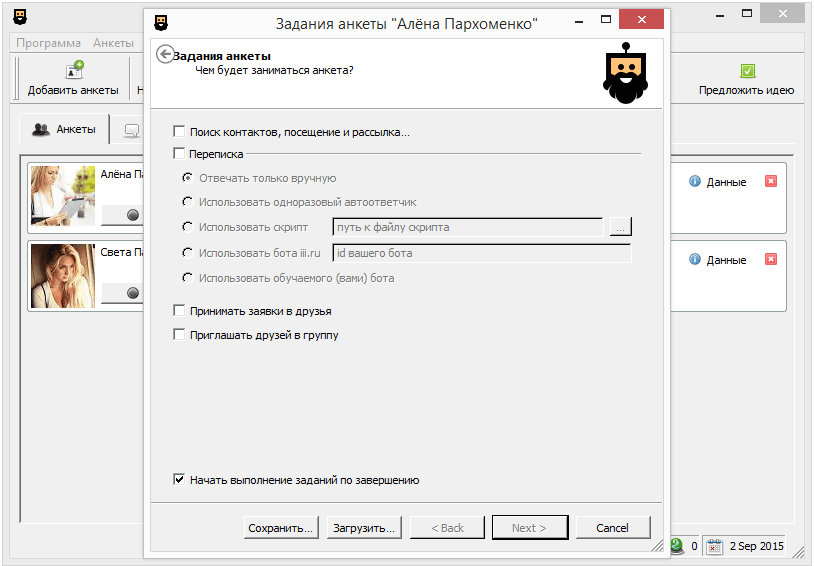 https://brobot.ru/wp-content/uploads/2015/08/51-144x100.png 144w, https://brobot.ru/wp-content/uploads/2015/08/51-768x534.png 768w" sizes="(max-width: 814px) 100vw, 814px" style="max-width: 100%; height: auto;">
https://brobot.ru/wp-content/uploads/2015/08/51-144x100.png 144w, https://brobot.ru/wp-content/uploads/2015/08/51-768x534.png 768w" sizes="(max-width: 814px) 100vw, 814px" style="max-width: 100%; height: auto;">
В нем мы выбираем что именно должен делать бот, кстати рекомендуем вам ознакомиться со следующими статьями для большего понимания, как лучше всего увеличивать трафик:
- Как заработать в социальных сетях при помощи БроБота?
- Как я раскручивал группу Вконтакте до 60к реальных пользователей
- Как раскрутить группу Вконтакте. Пошаговая инструкция
- 31 совет как раскрутить группу Вконтакте
Выбрав, что будет делать анкета, переходим к следующему окну:
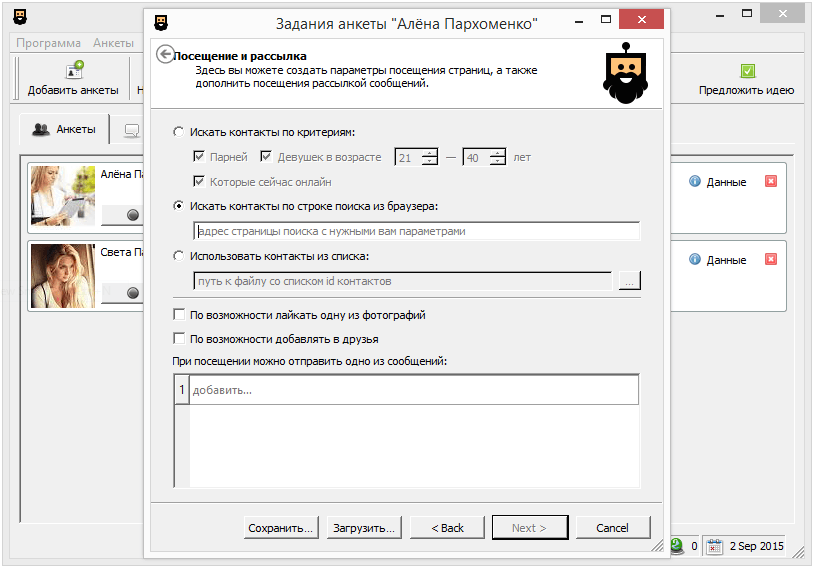 https://brobot.ru/wp-content/uploads/2015/08/91-143x100.png 143w, https://brobot.ru/wp-content/uploads/2015/08/91-768x536.png 768w" sizes="(max-width: 814px) 100vw, 814px" style="max-width: 100%; height: auto;">
https://brobot.ru/wp-content/uploads/2015/08/91-143x100.png 143w, https://brobot.ru/wp-content/uploads/2015/08/91-768x536.png 768w" sizes="(max-width: 814px) 100vw, 814px" style="max-width: 100%; height: auto;">
И выбираем в нем критерии поиска контактов. Тут доступны несколько возможностей фильтрации, ознакомиться с ними подробнее можно на странице обзора функциональности БроБот
Если вы выбрали заданием приглашение в группу, то вы сможете выбрать одну из группу, в которую требуется приглашать пользователей:
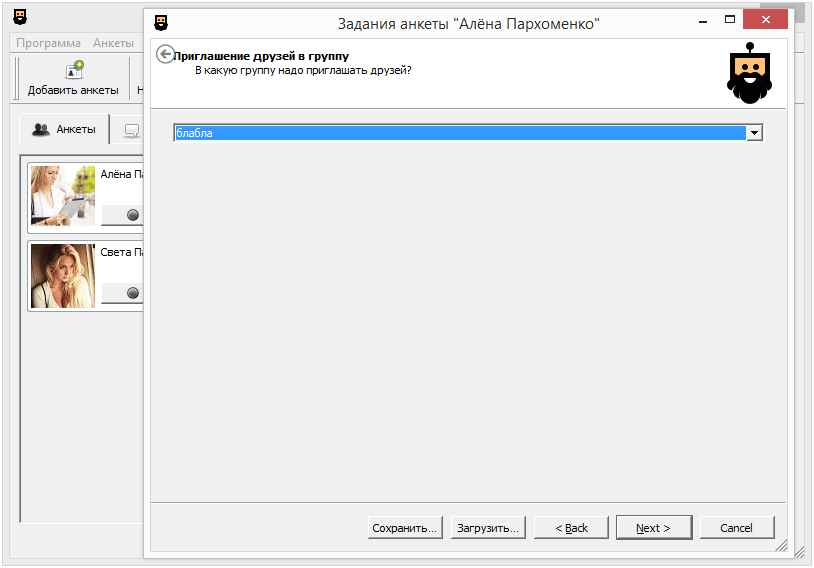 https://brobot.ru/wp-content/uploads/2015/08/141-143x100.png 143w, https://brobot.ru/wp-content/uploads/2015/08/141-768x536.png 768w" sizes="(max-width: 814px) 100vw, 814px" style="max-width: 100%; height: auto;">
https://brobot.ru/wp-content/uploads/2015/08/141-143x100.png 143w, https://brobot.ru/wp-content/uploads/2015/08/141-768x536.png 768w" sizes="(max-width: 814px) 100vw, 814px" style="max-width: 100%; height: auto;">
После того как вы назначили задание анкете, детали задания можно посмотреть по кнопке «Данные»:
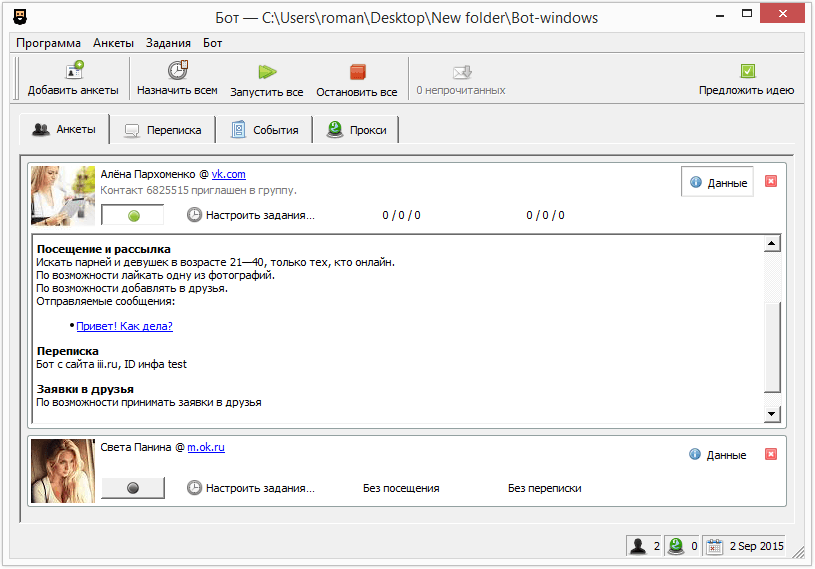 https://brobot.ru/wp-content/uploads/2015/08/171-143x100.png 143w, https://brobot.ru/wp-content/uploads/2015/08/171-768x536.png 768w" sizes="(max-width: 815px) 100vw, 815px" style="max-width: 100%; height: auto;">
https://brobot.ru/wp-content/uploads/2015/08/171-143x100.png 143w, https://brobot.ru/wp-content/uploads/2015/08/171-768x536.png 768w" sizes="(max-width: 815px) 100vw, 815px" style="max-width: 100%; height: auto;">
Это задание можно назначить сразу всем остальным анкетам, чтобы не повторять действия выше.
И на этом все, далее БроБот начинает работу!
Запустил! Что делать дальше?
Прочитай вот эти статьи и стань гуру в мире smm!
 Ответы на частые вопросы
Ответы на частые вопросы Не запускается?
Не запускается? Частые ошибки новичков
Частые ошибки новичков Какие аккаунты покупать?
Какие аккаунты покупать? Как использовать прокси?
Как использовать прокси? Как заработать ботом?
Как заработать ботом? Ограничения соц сетей
Ограничения соц сетей Как использовать шаблоны?
Как использовать шаблоны? Как развернуть БроБота на выделенном сервере?
Как развернуть БроБота на выделенном сервере?
Остались вопросы? Вы можете задавать их в комментариях ниже. Пожелания и замечания по работе БроБота сообщайте нам, пожалуйста, вот тут.
Сервис поддержки клиентов работает на платформе UserEcho

